word中怎样设置图片为圆形 wps如何让图片排版整齐
经验直达:
- wps如何让图片排版整齐
- word中怎样设置图片为圆形
- wps上能改变图片的形状
一、wps如何让图片排版整齐
打开WPS,把图片插入到文档里面,这个时候图片混乱,可以尽量把图片拉在比较靠近的位置,选择其中1个图片点击鼠标左键,选择布局选项 。在布局选项中选择紧密型环绕 , 然后其它图片也照此选择 。所有图片设置完紧密环绕后选择最左边的图片 , 点击后在WPS菜单上方图片工具中选择对齐 , 点击左对齐 。

演示机型:华为MateBook X系统版本:win10APP版本:wps20191、打开WPS,把图片插入到文档里面,这个时候图片混乱,可以尽量把图片拉在比较靠近的位置,选择其中1个图片点击鼠标左键,选择布局选项 。
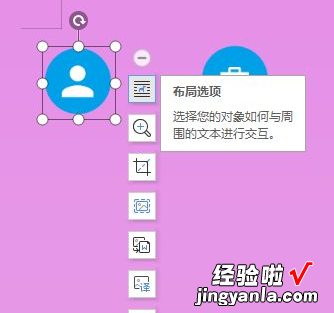
2、在布局选项中选择紧密型环绕,然后其它图片也照此选择 。
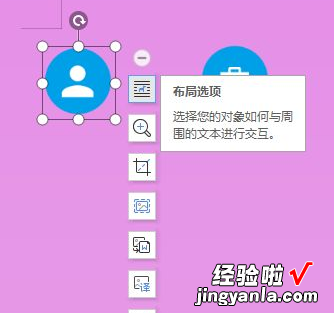
3、所有图片设置完紧密环绕后选择最左边的图片,点击后在WPS菜单上方图片工具中选择对齐,点击左对齐 。
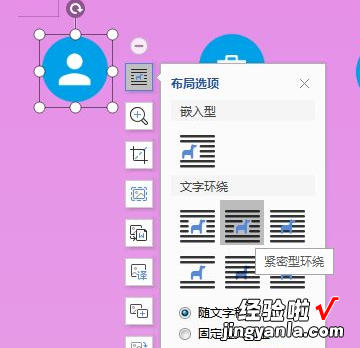
4、然后选择最右边的图片,选择右对齐 。

5、按住Ctrl键,依次点击所有图片,然后选择横向分布,之后就分布好了 。
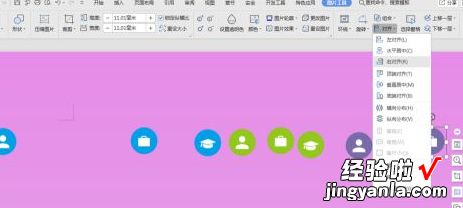
6、然后点击顶端对齐,最后完成图片的整齐排列了 。
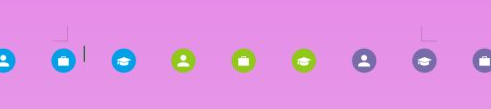
二、word中怎样设置图片为圆形
您好,方法
1、打开WPS word 文档,点击菜单栏上的【插入】,随后点击插入下方工具栏中的【形状】,点击基本形状下的圆形图标,在文档上绘制一个圆形 。
2、点击绘制出来的圆形 , 在出来的工具中选择如下图所示的【形状填充】工具 。
3、单击形状填充工具,在出来的选项中选择【图片】,
4、点击图片后,会出现【填充效果】设置框 , 在设置框中点击【选择图片】,
5、点击选择图片后,在计算机中找到目标图片,点击右下角【打开】 ,
6、点击打开后,页面再次回到【填充效果】设置框,点击右上角的【确定】,确定将此图片填充到绘制的圆形中,文档中的图片就变成圆形啦!是不是很简单,自己也操作一下试试吧!
三、wps上能改变图片的形状
解决wps上能改变图片的形状的步骤如下:
1.第一步:打开一个空白的wps文档 。
【word中怎样设置图片为圆形 wps如何让图片排版整齐】
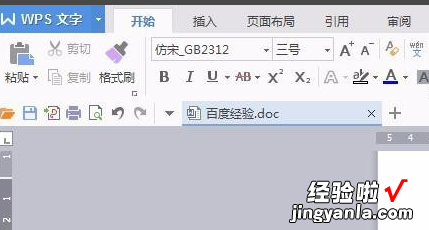
2.第二步:在菜单栏“插入”中选择“文本框”,插入一个横向文本框 。
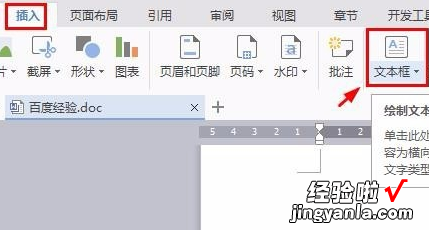
3.第三步:在菜单栏“绘图工具”中选择“编辑形状--更改形状” 。
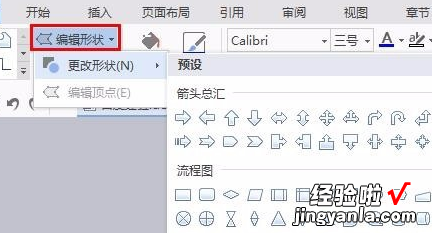
4.第四步:在更改形状下拉菜单中选择要变化的形状 。
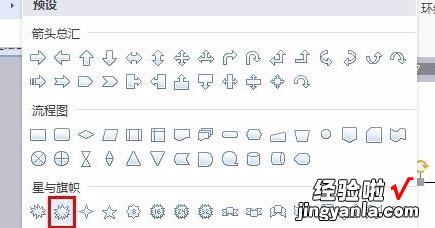
5.第五步:把文本框拖动至合适的大小,单击右侧的填充按钮,选择“图片”选项 。
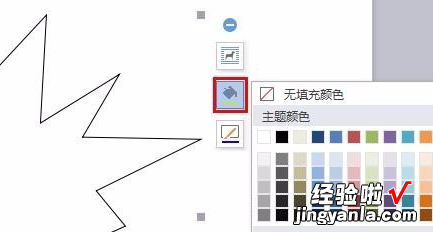
6.第六步:单击“确定”按钮,完成操作 。这样就解决了wps上能改变图片的形状的问题了 。

